ps自定义形状工具制作漂亮背景
来源:不详
作者:不详
学习:7259人次
使用PS自定义形状快速打造炫彩背景,教程属于一个基础入门级别的学习教程。
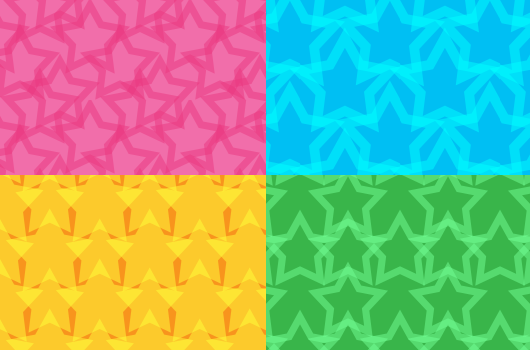
具体的制作步骤如下:步骤1:创建新文件
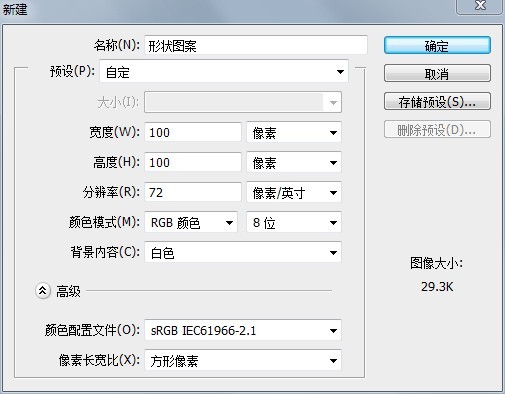
步骤2:复制背景图层
将使用该图层设置参考线,以便后面裁剪
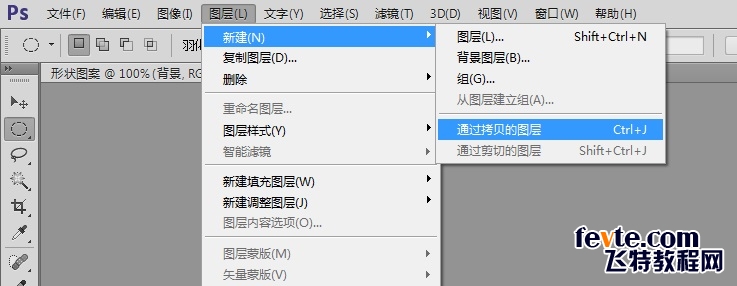
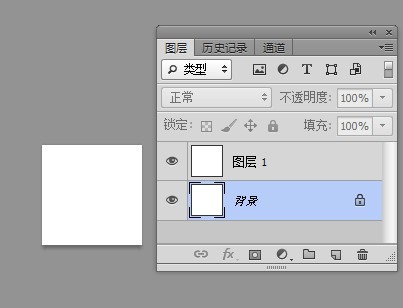
步骤3:重设画布大小
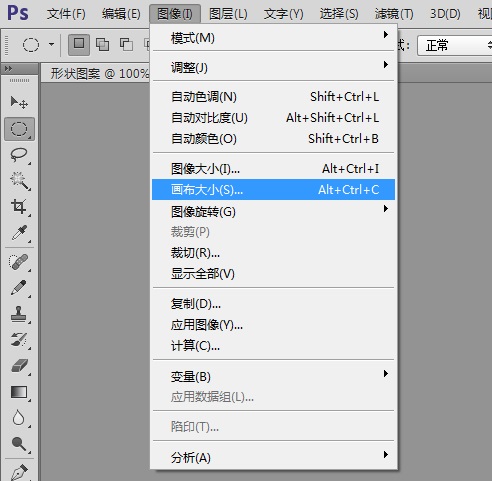
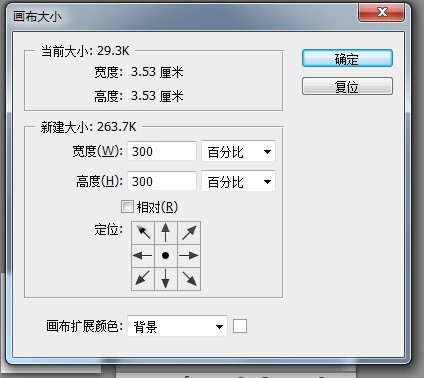
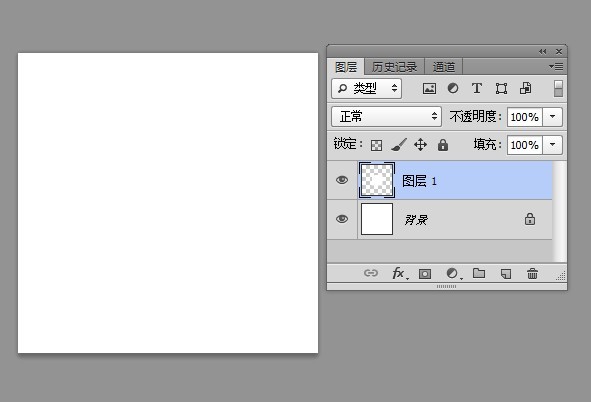
学习 · 提示
相关教程
关注大神微博加入>>
网友求助,请回答!







